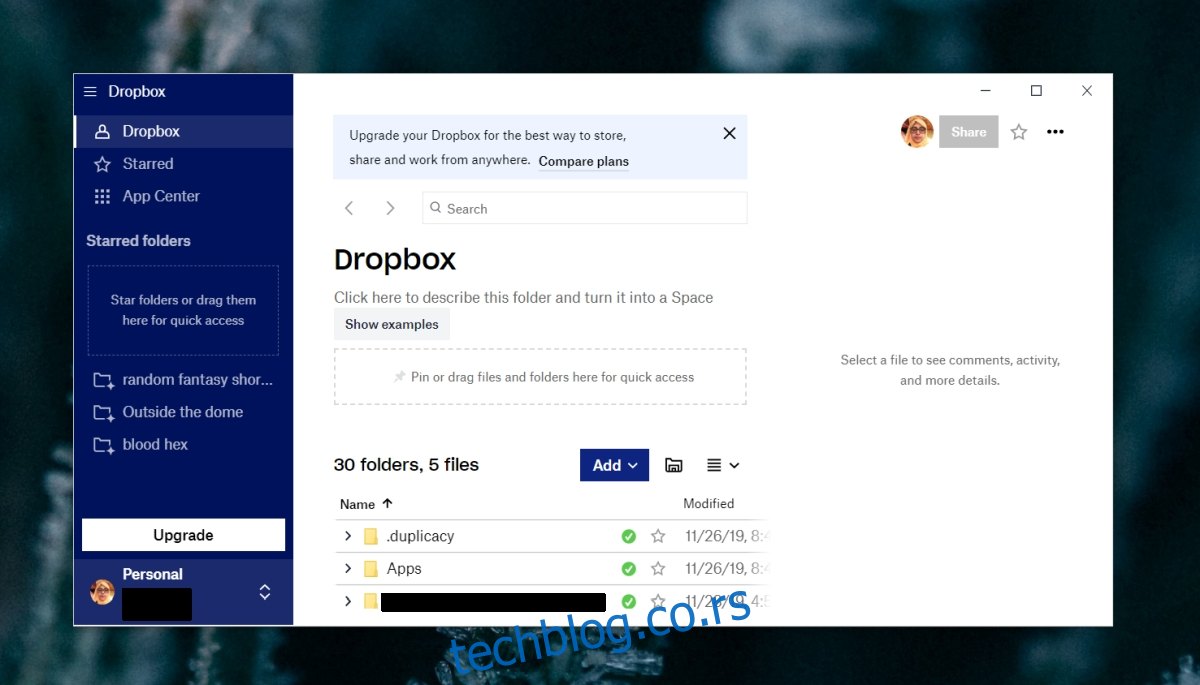Дропбок пружа складиште у облаку, али оно што га је заиста издвајало у раним данима је његов десктоп клијент који је могао да синхронизује датотеке између различитих уређаја. Дропбок је такође имао агресивну стратегију проширења где је давао додатни простор за складиштење корисницима који су упућивали пријатеље на услугу.
Дропбок се прилично променио од својих раних дана; бесплатни налог сада омогућава корисницима да синхронизују датотеке само са једног рачунара. Апликација Дропбок је постала боља и стабилнија током година.
Преглед садржаја
Дропбок не одговара (Виндовс 10)
Дропбок десктоп апликација је неопходна ако желите да користите услугу. Дропбок има веб интерфејс, али без десктоп апликације, услуга је далеко мање корисна јер одузима беспрекорну синхронизацију коју корисници воле.
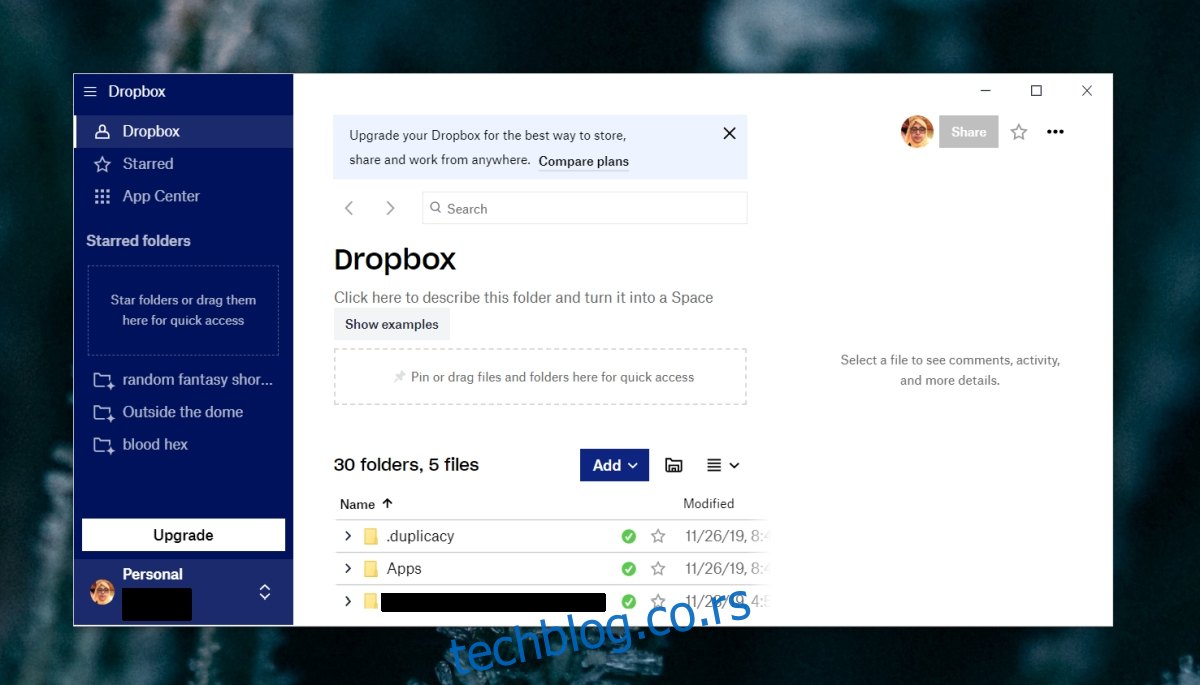
Дропбок се стално руши (7 РАДНИХ решења)
Ако користите Дропбок на десктоп рачунару, а апликација се стално руши сваки пут када јој приступите или је покренете, постоји неколико ствари које можете покушати да решите проблем.
1. Прекините везу са Дропбок налогом
Апликација Дропбок повезује се са Дропбок налогом корисника и веза се успоставља из саме апликације. Ако постоји проблем између апликације и везе налога, то може довести до пада апликације Дропбок.
Отворите свој претраживач.
Посетите ову везу и пријавите се на свој Дропбок налог.
Померите се надоле до одељка Уређаји.
Кликните на икону корпе поред уређаја на којем апликација Дропбок пада.
Затворите апликацију Дропбок на радној површини и поново је покрените.
Повежите свој налог.
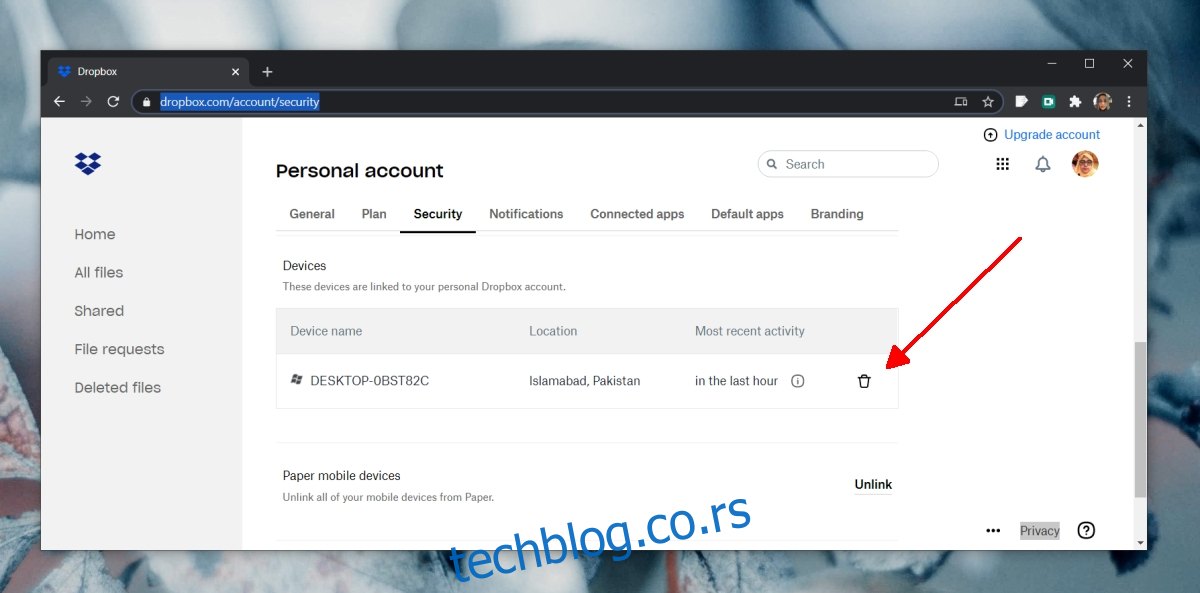
2. Деинсталирајте и поново инсталирајте апликацију
Апликација Дропбок добија редовна ажурирања и могуће је да ажурирање није исправно инсталирано. Покушајте да деинсталирате апликацију и поново је инсталирајте.
Отворите Цонтрол Панел.
Идите на Програми>Деинсталирај програм.
Изаберите Дропбок са листе и кликните на Деинсталирај.
Поново покрените систем.
Једном деинсталирано, преузимање и поново инсталирајте Дропбок.
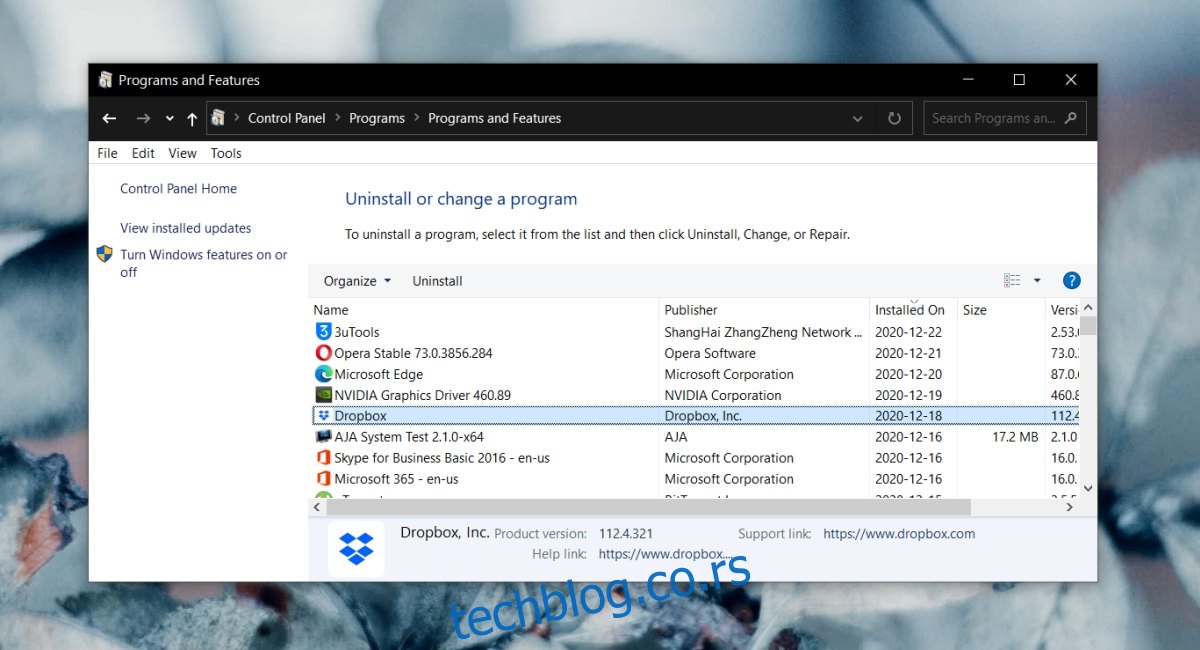
3. Чиста инсталација Дропбок-а
Деинсталирање и поновно инсталирање Дропбок-а ће решити проблеме са апликацијом, али ако се апликација руши због системских датотека повезаних са њом, мораћете да очистите инсталацију Дропбок-а.
Ваше датотеке у Дропбок фолдеру ће бити безбедне.
Деинсталирајте Дропбок са контролне табле под Програми>Деинсталирај програм.
Поново покрените систем.
Додирните Вин+Р пречицу на тастатури да бисте отворили оквир за покретање.
Унесите регедит у оквир за покретање и додирните Ентер.
Идите на следећи тастер.
HKEY_LOCAL_MACHINESOFTWAREWOW6432Node
Избришите и Дропбок и ДропбокУпдате кључ испод њега.
Идите на следећи тастер.
ХКЕИ_ЛОЦАЛ_МАЦХИНЕСОФТВАРЕ
Опет, избришите кључеве Дропбок и ДропбокУпдате испод њега.
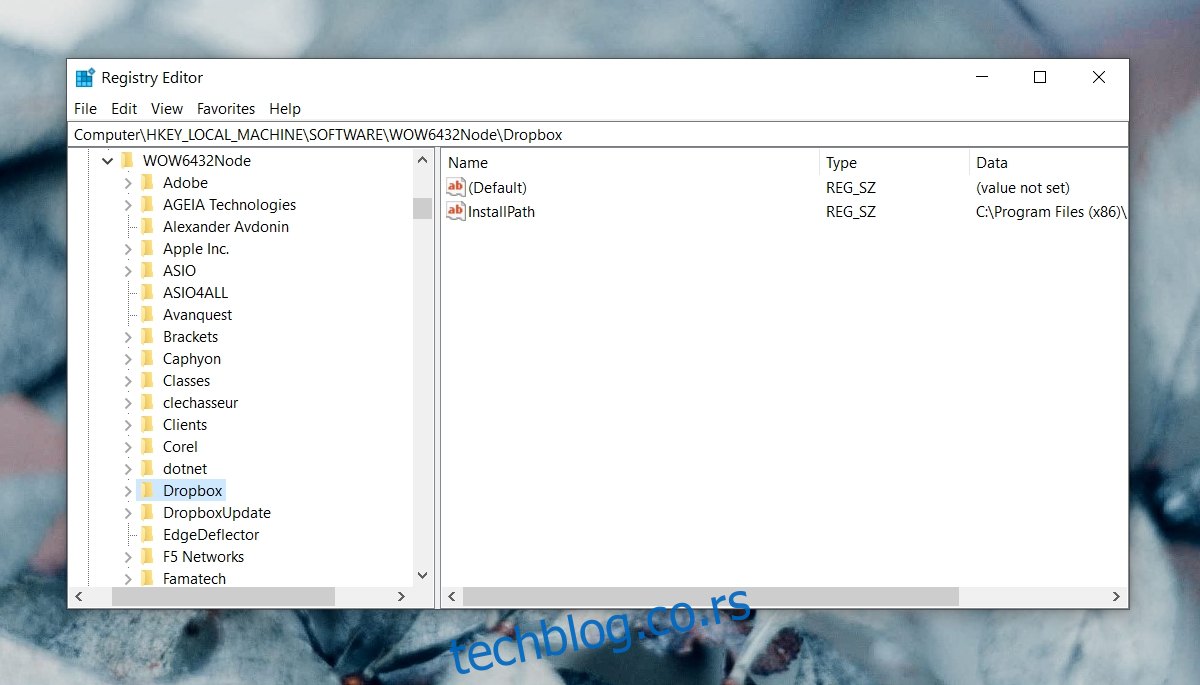
Отворите Филе Екплорер.
Налепите ово у траку локације: %ЛОЦАЛАППДАТА% и додирните Ентер.
Избришите фасциклу Дропбок.
Поново покрените систем.
Преузимање и поново инсталирајте Дропбок.
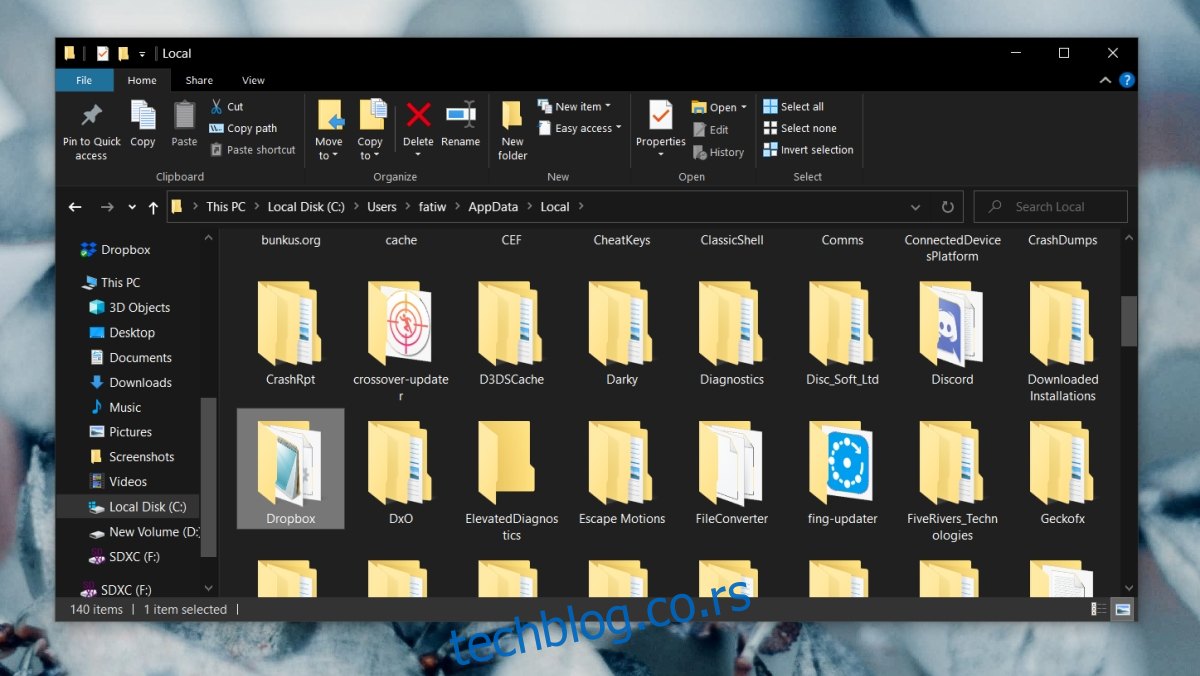
4. Синхронизујте датотеке у мањим деловима
Ако се Дропбок сруши када покушате да синхронизујете велики број датотека, покушајте да додате датотеке у мање групе. Апликација можда неће моћи да обрађује велики број датотека.
5. Дозволите Дропбок кроз Виндовс заштитни зид
Дропбок мора бити у могућности да комуницира преко мреже да би радио. Ако Виндовс заштитни зид блокира апликацију, то може довести до њеног пада.
Отворите Цонтрол Панел.
Идите на Систем и безбедност>Виндовс Дефендер заштитни зид.
Кликните на „Дозволи апликацију или функцију кроз заштитни зид Виндовс заштитника“ у колони са леве стране.
Кликните на Промени подешавања.
Пронађите Дропбок на листи и омогућите га преко јавних и приватних мрежа.
Кликните на ОК.
Поново покрените систем и покрените Дропбок.
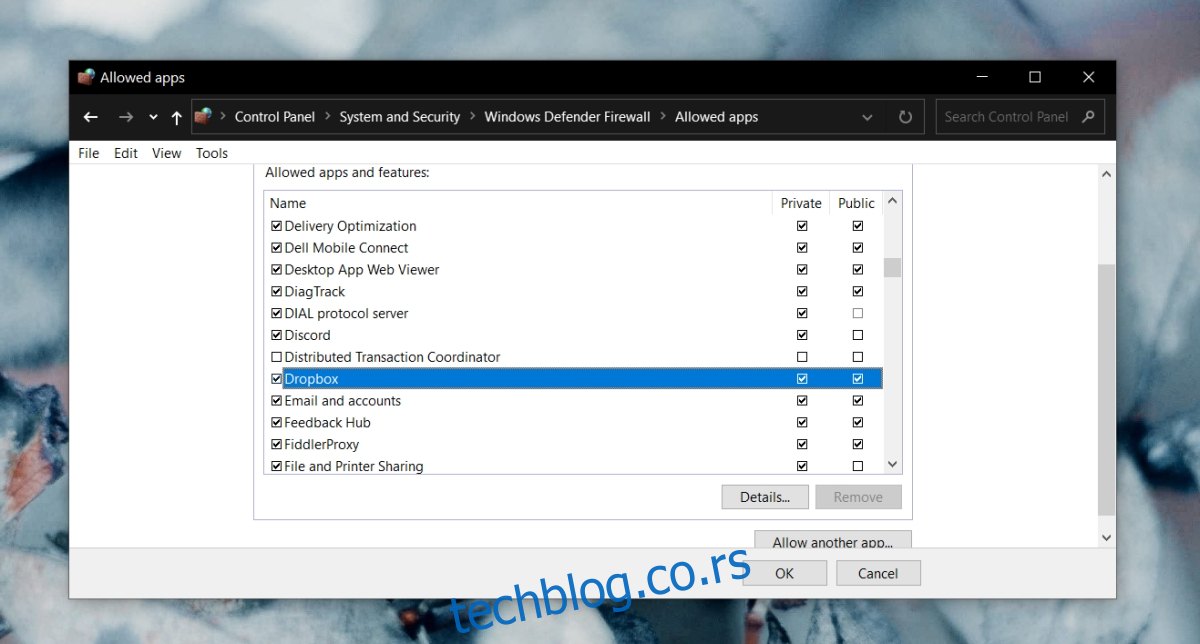
6. Инсталирајте Дропбок из Мицрософт продавнице
Апликација Дропбок има верзију за десктоп и верзију Мицрософт Сторе-а. Верзија Мицрософт Сторе-а је за Виндовс 10 С режим, али ће добро функционисати ако не користите С режим.
Инсталирајте апликацију Дропбок из Мицрософт продавнице и синхронизујте своје датотеке са њим.
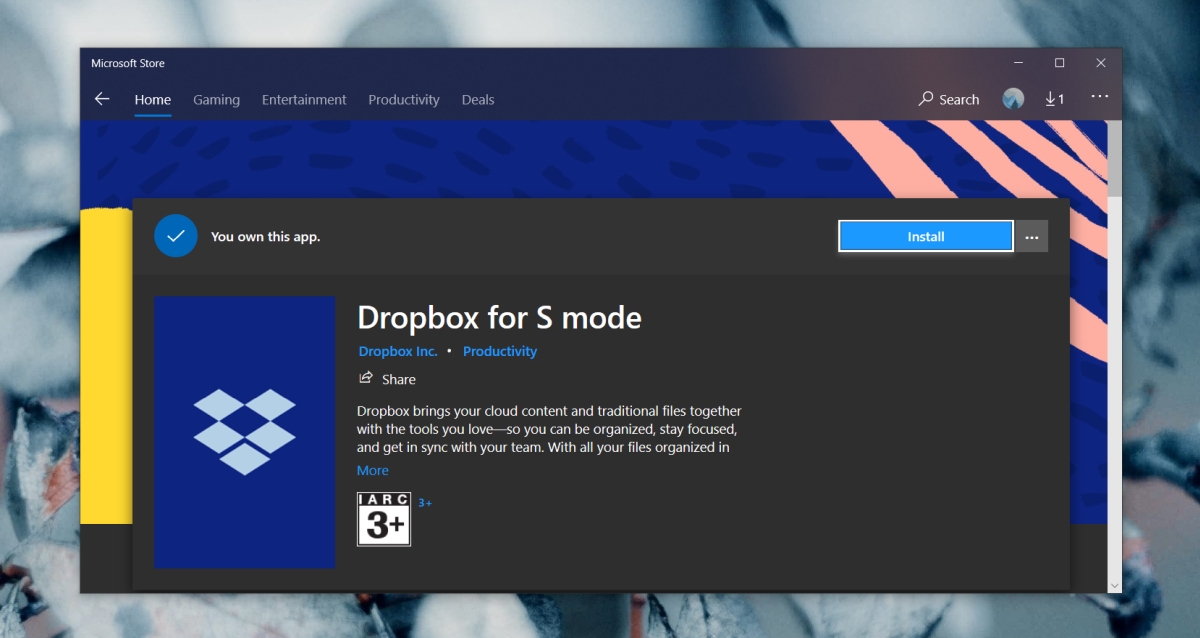
7. Онемогућите антивирус
Неке антивирусне апликације су конзервативније од других и могу блокирати иначе савршено добре апликације.
Онемогућите антивирусни програм који користите.
Затворите Дропбок ако је покренут.
Поново покрените систем.
Укључите Виндовс заштитник.
Отворите Дропбок.
Ако се апликација не сруши, замрзне или не престане да реагује, проблем је био попут антивируса. Добра је идеја ставити Дропбок на белу листу у својој антивирусној апликацији да бисте наставили да га користите без икаквих проблема.
ЗАКЉУЧАК (Дропбок престаје да ради)
Апликација Дропбок је прешла прилично дуг пут током година. Некада је била гладна ресурса, а сада је једна од најлакших апликација која може да ради на вашем систему, а истовремено пружа боље перформансе него икада раније. Ако се апликација стално руши, поновна инсталација или чиста инсталација би требало да реши проблем.